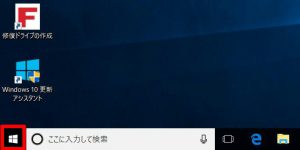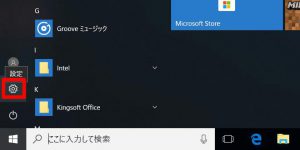ここでは、Windouws Update でインストールに失敗した更新プログラムを「Microsoft Update カタログ」からダウンロードする方法を説明します。
■ 対象製品
・Windows 10 がプリインストールされた製品
■ 作業手順
1.インストールに失敗した更新プログラムを確認します。
2.Microsoft Update カタログから更新プログラムをダウンロードします。
■ インストールに失敗した更新プログラムを確認します
3.「設定」が表示されます。
「更新とセキュリティ」を選択します。
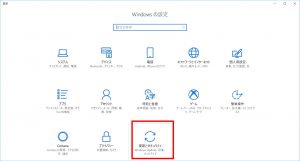
4.「Windows Update」が表示されます。
「更新プログラムのインストール履歴を表示」を選択します。

5.「更新プログラムのインストール履歴を表示」が表示されます。
インストールに失敗した更新プログラムの「KB」を確認します。
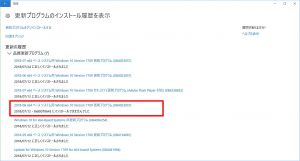
■ Microsoft Update カタログから更新プログラムをダウンロードします
6.ブラウザーを起動し、下記の URL にアクセスします。
https://www.catalog.update.microsoft.com/Home.aspx
7.検索フィールドに「5」で確認した「KB」を入力して「検索」ボタンを選択します。
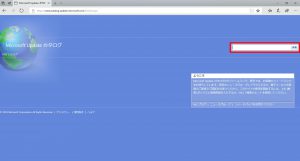
8.表示されたリストから必要な更新プログラムをダウンロードしてインストールします。
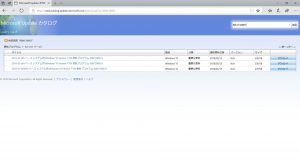
以上で作業は完了です。